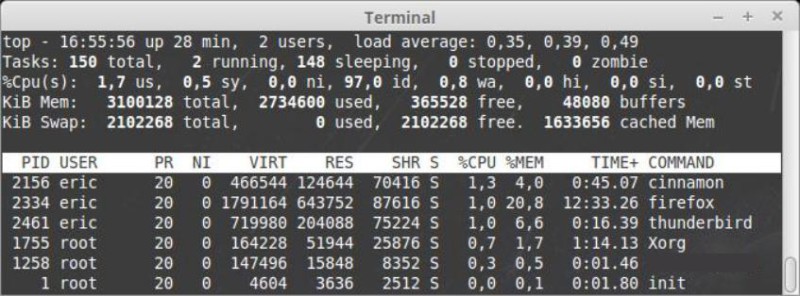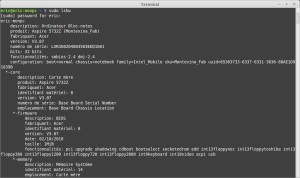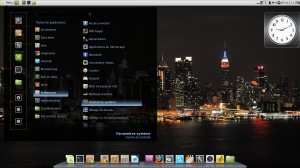Comment surveiller les performances système sous Linux
N'y allons pas par quatre chemins, nous avons déjà vu une commande à passer dans un terminal pour surveiller les performances de son système Linux, il s'agit de la commande top.
Alors, me direz-vous pourquoi remettre le couvert pour un sujet que l'on a déjà vu ?
L'intérêt de Linux, c'est que l'on découvre toujours quelque chose et que si l'on se met à la recherche de compléments d'information sur une commande, on a largement le temps de se laisser pousser la barbe avant d'en avoir fait le tour.
Tapez par exemple la commande : man top et descendez l’ascenseur avec la molette de la souris jusqu'au bout, vous verrez de suite de quoi je parle. Attention à la crampe de doigt.
Mais revenons à nos moutons, nous avons vu la commande top, mais elle un peu austère.
Cela n'empêche pas que le principal y est. Le CPU, la mémoire, etc.
Maintenant que vous êtes passé maître dans l'installation d'un programme au travers du terminal avec la commande apt-get install, je vous propose de surveiller les performances de votre système Linux toujours avec la commande top mais un peu améliorée. Une sorte de commande boostée, avec des couleurs et avec de nouvelles fonctions.
Une seule commande suffit sous une distribution à base Debian :
sudo apt-get install htop
Une fois le programme installé, tapez htop dans votre terminal et admirez la différence.
Vous avez maintenant un peu de couleur. Une série de fonctions en bas d'écran pour interagir avec les éléments qui s'affichent à l'écran.
Vous pouvez appuyer sur sur les flèches de votre clavier pour visualiser dans le sens horizontal comme vertical chaque élément affiché dans htop.
En haut de Htop, vous pouvez d'un coup d’œil voir la consommation de votre ou de vos CPUs, de votre mémoire et du SWAP.
Pour aller plus loin avec Htop, n'hésitez pas à taper man Htop pour tout connaître de cette commande.
Htop possède des raccourcis pour agir sur son interface, appuyez sur la touche t par exemple pour afficher les processus suivant un arbre comme si vous aviez appuyé sur la touche F5.
En appuyant sur la touche F2, vous allez pouvoir modifier les paramètres de htop et changer les couleurs si elles ne vous plaisent pas.